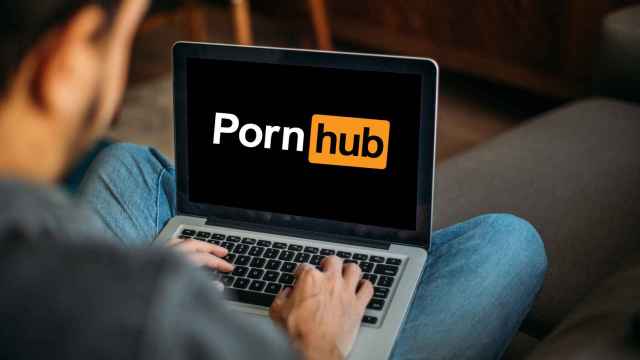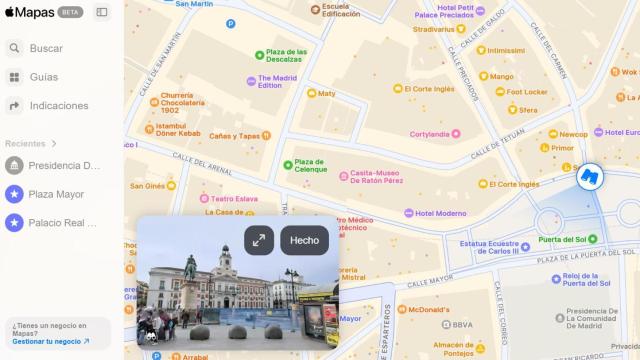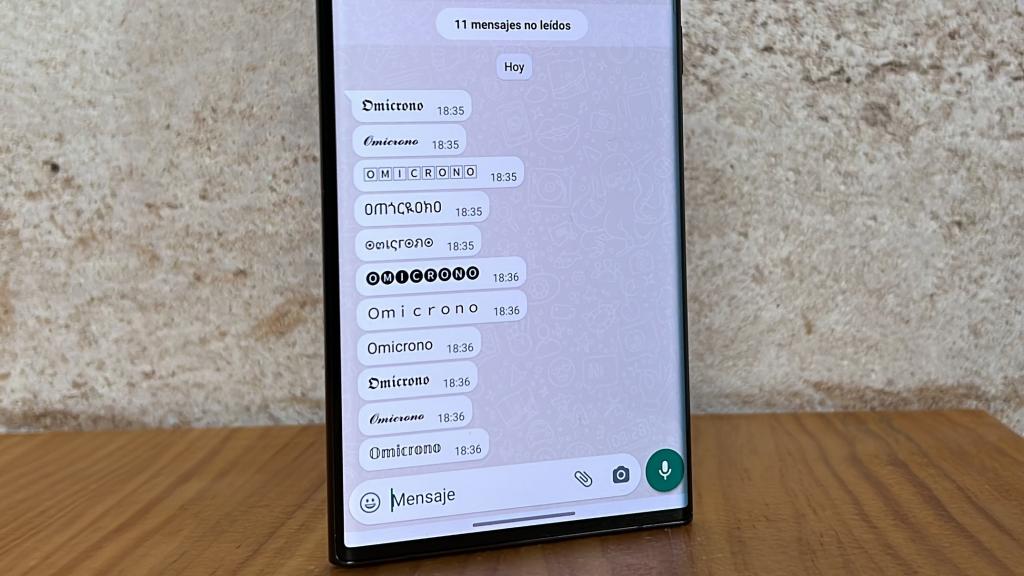
Tipos de letra en WhatsApp Omicrono
El truco de WhatsApp para cambiar el tipo de letra en los mensajes más allá de la negrita y cursiva
La aplicación de mensajería cuenta con un atajo que permite modificar el estilo de las letras al gusto de cada uno en las conversaciones.
12 abril, 2022 04:10Noticias relacionadas
WhatsApp es la aplicación de mensajería más utilizada en España, de hecho, se ha convertido para muchos en la principal herramienta para estar en contacto con sus seres queridos. Si hay algo por lo que destaca eso son sus trucos, que permiten realizar diferentes funciones, como cotillear la geolocalización de un contacto hasta ver su ubicación en tiempo real o saber quién es tu amigo favorito dentro de la app. Incluso existen atajos para cambiar el estilo de letra para personalizar al máximo la app.
Uno de los principales obstáculos a los que se enfrentan los usuarios de WhatsApp es que la aplicación propiedad de Meta, antiguamente conocida como Facebook, no ofrece muchas funciones de personalización; mientras que Telegram, su rival, es más completa en ese sentido. Por suerte, hay un truco que solventa parte de esta carencia y que consigue que se pueda cambiar el estilo de las letras.
No se trata de un truco nuevo, más bien es uno poco conocido por los usuarios y que es realmente sencillo de utilizar. Un atajo que permite cambiar el estilo de las letras en los mensajes que se envían en cualquier chat de WhatsApp, ya sea individual o grupal, con el que sorprender a otros dentro de la aplicación y hacer que la experiencia de uso sea hasta más divertida.
¿Cómo funciona?
En la actualidad existen varias formas de cambiar el estilo de las letras en WhatsApp, de las cuales dos requieren acudir a páginas y aplicaciones de terceros. La primera es entrar en webs que transforman el texto a formato Unicode, como https://qaz.wtf/u/convert.cgi.
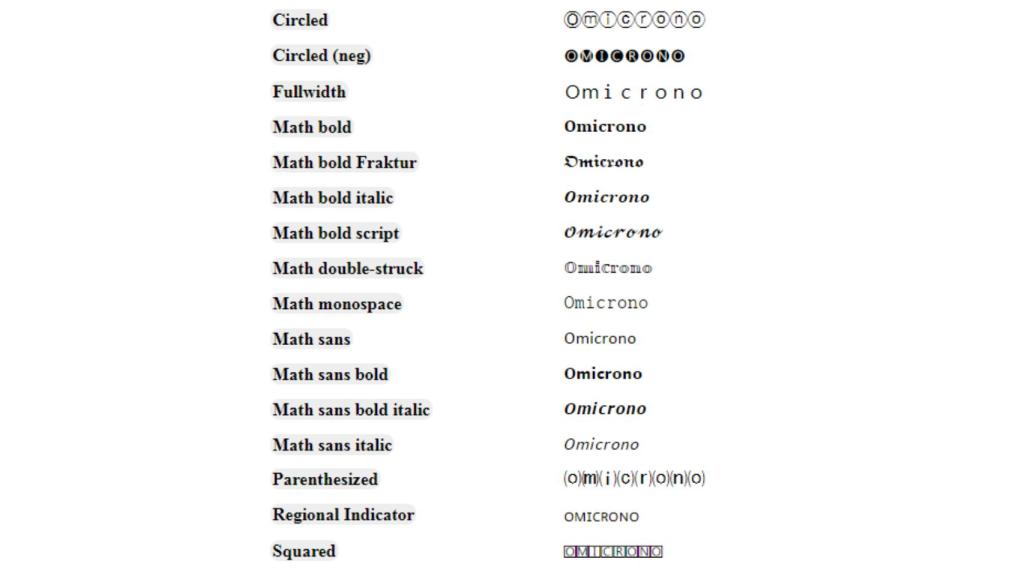
Se puede cambiar la tipografía en WhatsApp. Omicrono
Una vez dentro de la página web basta con escribir el texto en la caja y pulsar en el botón 'Show'. Inmediatamente después la herramienta muestra todas las tipografías disponibles para que las uses en WhatsApp. Tras bucear por la lista y encontrar aquel estilo que más te guste, tan sólo queda copiarlo y pegarlo en la conversación deseada en la aplicación de mensajería.
En caso de que este proceso te resulte tedioso, también existe la opción de descargarse un teclado Unicode en las tiendas de aplicaciones de Android e iOS. Una de las más populares es Fonts, ya que es muy sencilla de utilizar. Una vez instalado y configurado aparecerán los diferentes tipos de letra que hay disponibles. En ese momento solo quedará pinchar en el estilo de letra que más te guste, escribir el mensaje y enviarlo.
De negrita a cursiva
WhatsApp permite de forma nativa cambiar el estilo del texto de los mensajes, pero en este caso tan sólo es posible lograr que se envíe en negrita, cursiva, tachado o monoespaciado. Para ello, también existen dos maneras de hacerlo.
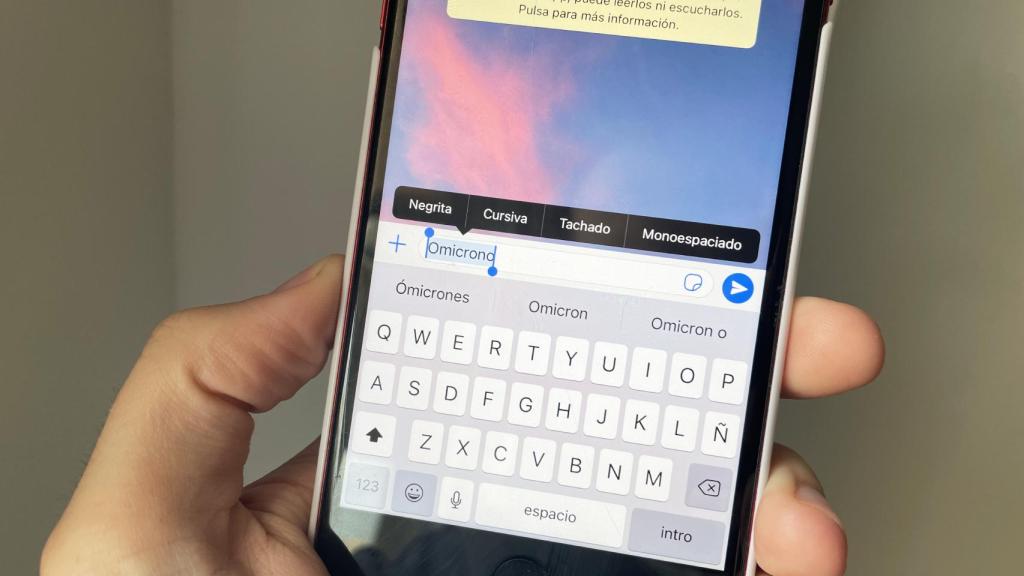
Así es el menú desplegable. Omicrono
La primera es posiblemente la más sencilla: utilizando el menú desplegable de la aplicación de mensajería. Su funcionamiento es rápido, se abre la aplicación, se entra en el chat en el que se quiera enviar un mensaje y se escribe el texto. Antes de pulsar en el botón para mandarlo se debe seleccionar pulsando sobre el mismo durante unos segundos.
En ese momento se abrirá un pequeño menú desplegable en el que se puede seleccionar si se desea enviar ese texto en negrita, cursiva, tachado o monoespaciado. Una vez editado al gusto basta con mandarlo al destinatario. Otra opción es usar unos códigos tipográficos para poder escribir directamente en esos mismos estilos.
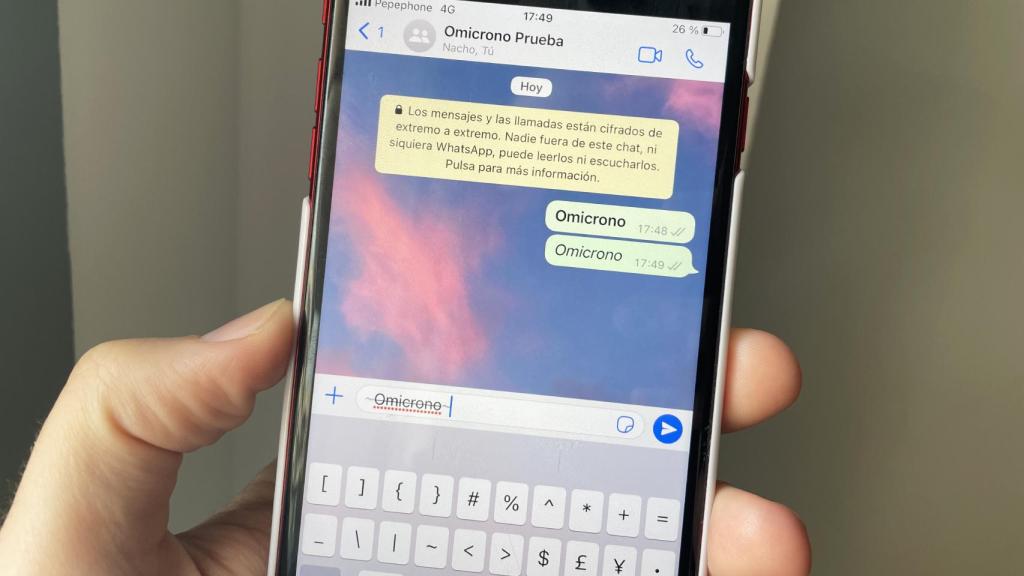
Escribiendo los códigos tipográficos para cambiar el estilo de letra. Omicrono
Para ello es necesario escribir un código que acotará el texto que se quiere modificar. Por tanto, si se quiere enviar el mensaje en negrita, las palabras tendrán que quedar entre asteriscos (*Texto*); si se desea que vayan en cursiva hay que usar guiones (_Texto_); mientras que para el tachado hay que colocarlas entre virgulillas (~Texto~). Por último, para que se envíen en monoespaciado hay que usar tres acentos abiertos (```Texto```).